Já mostrei como instalar o Vuze no Ubuntu e derivados. Mas se você quer experimentar esse programa em outra distro, veja como instalar o cliente BitTorrent Vuze no Linux manualmente.
Vuze é um cliente BitTorrent escrito em Java, que usa o Azureus Engine. Além de download de dados ligados a arquivos .torrent, Vuze permite aos usuários visualizar, publicar e compartilhar DVD originais e conteúdo de vídeo com qualidade HD.
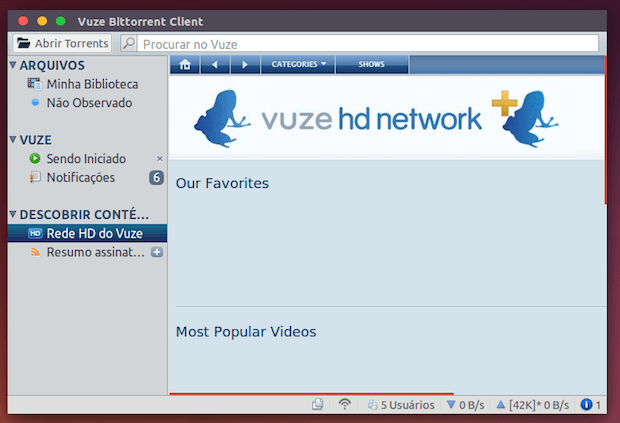
No programa, o conteúdo é apresentado por meio de canais e categorias que contêm programas de TV, vídeos de música, filmes, jogos de vídeo, séries e outros.
Além disso, se os usuários preferem publicar o seu conteúdo original, eles podem ganhar dinheiro com isso.
Preparando o sistema para instalar o cliente BitTorrent Vuze no Linux
Um dos pré requisitos para o cliente BitTorrent Vuze é a instalação do Java mais recente, para isso, veja os tutoriais abaixou ou acesse esse link e siga as instruções dele:
Como instalar Java no Linux manualmente
Como instalar o Oracle Java no Ubuntu 18.04 LTS
Java no Ubuntu: veja como instalar o OpenJDK 8 nas versões LTS 12.04 e 14.04
Como instalar as versões 6, 7 ou 8 do Oracle Java no Ubuntu
Como instalar o Oracle Java 8 no Debian via repositório
Como instalar o cliente BitTorrent Vuze no Linux
Para instalar o cliente BitTorrent Vuze no Linux, faça o seguinte:
Passo 1. Abra um terminal;
Passo 2. Caso já tenha feito alguma instalação manual, apague a pasta, o link e o atalho anterior com esse comando;
sudo rm -Rf /opt/vuze*sudo rm -Rf /usr/share/applications/vuze.desktopPasso 3. Use o comando abaixo para baixar o programa. Se o link estiver desatualizado, acesse essa página, baixe a última versão e salve-o com o nome VuzeInstaller.tar.bz2:
wget http://cf1.vuze.com/files/VuzeInstaller.tar.bz2Passo 4. Use o comando a seguir para descompactar o arquivo baixado;
sudo tar -xjvf VuzeInstaller.tar.bz2 -C /opt/Passo 5. Renomeie a pasta criada. Se ao executar o comando abaixo ocorrer um erro com a mensagem iniciando com “mv: é impossível sobrescrever o não-diretório”, pule este passo;
sudo mv /opt/vuze*/ /opt/vuzePasso 6. Dê as permissões necessária à execução do programa;
sudo chmod 777 /opt/vuze/Passo 7. Se seu ambiente gráfico atual suportar, crie um lançador para o programa, executando o comando abaixo;
echo -e '[Desktop Entry]\n Version=1.0\n Name=vuze\n MimeType=application/x-bittorrent\n Exec=/opt/vuze/vuze %f\n Icon=/opt/vuze/vuze.png\n Type=Application\n Categories=Application;Java;Network;FileTransfer;P2P' | sudo tee /usr/share/applications/vuze.desktopPronto! Agora, quando quiser iniciar o programa, digite /opt/vuze/vuze %f em um terminal, seguido da tecla TAB.
Já se a sua distribuição suportar, coloque o atalho na sua área de trabalho usando o gerenciador de arquivos do sistema ou o comando abaixo, e use-o para iniciar o programa.
sudo chmod +x /usr/share/applications/vuze.desktopcp /usr/share/applications/vuze.desktop ~/Área\ de\ Trabalho/Se seu sistema estiver em inglês, use este comando para copiar o atalho para sua área de trabalho:
cp /usr/share/applications/vuze.desktop ~/DesktopPara mais detalhes sobre essa tarefa, consulte esse tutorial:
Como adicionar atalhos de aplicativos na área de trabalho do Unity
Se quiser, você também pode usar o gerenciador de arquivos do sistema para executar o programa, apenas abrindo a pasta dele e clicando em seu executável.
Como remover o cliente BitTorrent Vuze no Linux
Para remover o cliente BitTorrent Vuze no Linux, basta apagar a pasta, o link e o atalho anterior com esse comando;
sudo rm -Rf /opt/vuze*sudo rm -Rf /usr/share/applications/vuze.desktop- Como instalar o Cliente BitTorrent Transmission no Linux via Flatpak
- Como instalar a última versão do qBittorrent no Ubuntu
- Como instalar o cliente BitTorrent WebTorrent Desktop no Linux
- WebTorrent Desktop – um BitTorrent com Chromecast, AirPlay e DLNA